SVN备份到另一个服务器:方法与关键步骤是什么?
由于服务器硬件升级,我们可能需要将svn备份到另一个服务器上,这个时候我们就需要借助专业的服务器迁移软件来帮助我们无损转移数据!
SVN是一个集中式版本控制系统,用于跟踪和管理项目中文件的变更。它允许团队协同工作,并提供了一种有序记录项目历史的方法。
SVN备份到另一个服务器的重要性主要体现在以下方面:
如何将数据从SVN备份到另一个服务器?一种方法是将新服务器上的硬盘拆下,然后安装到旧服务器上。接下来,可以选择传统的手动复制粘贴方式来转移数据,但效率较低,操作繁琐,不太合适。
因此,我们强烈建议使用专业的傲梅企业备份标准版来完成旧服务器到新服务器的迁移。通过该软件的克隆功能,可以轻松地将源硬盘上的数据原封不动地复制到新硬盘上,然后将新硬盘安装到新服务器上即可。此外,这种方法不仅能够快速克隆具有相同系统环境的服务器,还能节省重新配置的时间和精力。
如果您对以上方法感兴趣,请点击下方按钮进入下载中心,下载并安装傲梅企业备份标准版。然后,按照我们提供的演示教程一步步进行,轻松完成服务器数据迁移过程!
这里我们就以迁移服务器硬盘数据为例,向大家介绍一下具体的操作流程,大家可以参考一下,然后自己逐步尝试一下哦~
步骤1. 将新服务器上的硬盘取下,连接到旧服务器上,然后打开旧服务器上的傲梅企业备份标准版。
步骤2. 在主界面中点击“克隆”>“磁盘克隆”(如果您不想迁移整个硬盘中的全部数据,仅想把系统转移到新服务器的硬盘中去的话,可以选择系统克隆方案)。
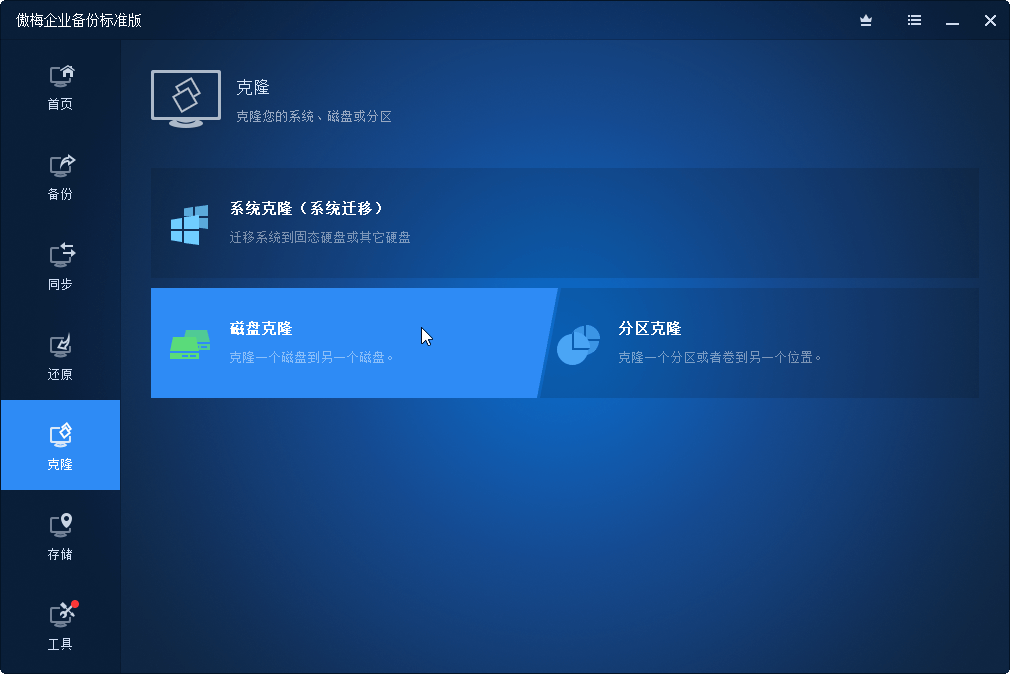
步骤3. 点击旧服务器上的硬盘作为源磁盘,然后单击“下一步”。
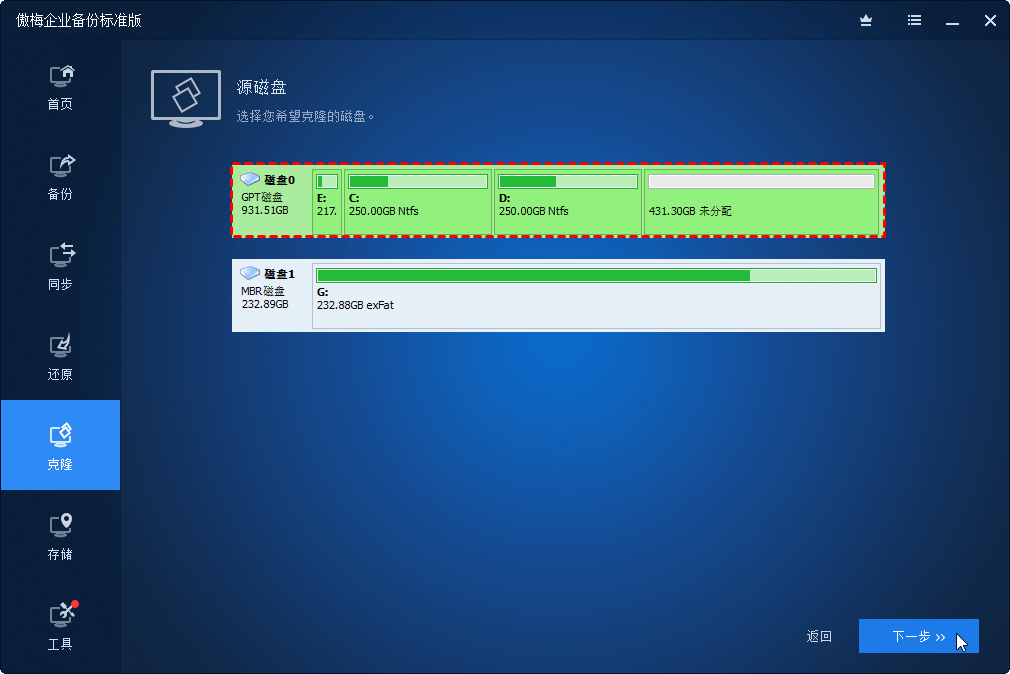
步骤4. 点击新服务器上的硬盘作为目标磁盘,然后单击“下一步”。

步骤5. 确认无误之后点击“开始克隆”即可将源服务器硬盘中的数据全部转移到新服务器的硬盘中去,等待克隆完成之后只需要将新硬盘安装回新的服务器上即可将数据从旧的svn备份到另一个服务器。

为了协助您安全、轻松地将数据从SVN备份到另一个服务器,本文详细介绍了克隆磁盘的方法。您可以按照提供的步骤进行操作,除了克隆之外,备份还原或文件同步也是可行的解决方案。
傲梅企业备份标准版拥有许多实用的特性,如备份服务器系统、实时同步服务器数据、硬盘数据彻底擦除、创建便携版本等。您可以先下载并体验这些功能,看看它是否满足您的实际需求。